
Samson Garrison
0
5930
401
Sei appena uscito e hai comprato un nuovo scintillante smartphone Android e l'hai decompresso. Ora sei pronto per installare le tue app preferite solo per scoprire che il tuo nuovo smartphone ne è già dotato. La situazione è ancora peggiore se stai acquistando un dispositivo bloccato dal gestore, poiché ora il telefono avrà anche alcune app bloatware introdotte dal gestore. Bloatware è un grosso problema che ha afflitto gli utenti Android sin dalla sua origine. Il fatto che non ci sia un modo semplice per disinstallare queste app mi fa arrabbiare. Diamine, anche Apple ora ti consente di disinstallare le loro app di sistema in iOS 10 e 11.
Sebbene esistessero modi per rimuovere il bloatware, tali metodi erano limitati ai dispositivi Android con root. Per fortuna, c'è un nuovo modo di disinstallare le app di sistema su Android e funziona anche con dispositivi non rootati. Quindi, senza ulteriori indugi, ecco come rimuovere bloatware su Android senza root:
Nota: Alcune app di sistema sono necessarie per il corretto funzionamento del telefono. Scegli le app con saggezza prima di rimuoverle poiché la rimozione di app errate potrebbe rendere inutilizzabile lo smartphone. Tuttavia, se succede qualcosa del genere, un semplice ripristino delle impostazioni di fabbrica riporterà tutte le app rimosse.
Prerequisiti per la rimozione di Bloatware
Prima di entrare nel vivo delle cose, dovremo compiere alcuni passaggi in modo che l'intero processo di rimozione del bloatware vada senza interruzioni. Quindi, se sei pronto, cominciamo.
1. Installazione di App Inspector
Prima di iniziare a eliminare le tue app, dovresti conoscere esattamente il percorso del file dell'app, poiché verrà utilizzato per eseguire il comando per eliminare l'app. Per ora, vai al seguente link e installa l'app Inspector dal Play Store.
2. Abilitazione del debug USB
Questa è una pratica comune e se hai seguito il sito Web di Beebom potresti già sapere come farlo. Per i non iniziati, basta seguire questo percorso, Informazioni sul telefono-> Numero build e toccalo 5-6 volte. Questo abilita le Opzioni sviluppatore. Ora vai su Opzioni sviluppatore e abilita "Debug USB".
3. Installazione di Android Debug Bridge (ADB) sul tuo computer
Per eseguire il nostro processo, avremo bisogno dell'aiuto dello strumento ADB. Fondamentalmente, ADB è uno strumento da riga di comando che ti aiuta a interagire con il tuo dispositivo Android ed eseguire comandi su di esso utilizzando il tuo computer. Esistono molti modi diversi per installare ADB su Mac o Windows. Ho condiviso il metodo che ho trovato essere il più semplice.
Installazione di ADB su Mac
Innanzitutto, apri Terminal sul tuo Mac. Ora incolla il seguente comando e premi Invio / Invio.
/ usr / bin / ruby -e "$ (curl -fsSL https://raw.githubusercontent.com/Homebrew/install/master/install)”:
Ora incolla il seguente comando. Ciò installerà l'ADB sul tuo Mac.
brew cask installa android-platform-tools
Installazione di ADB su Windows
Per installare ADB su Windows, visita la pagina di download dell'SDK di Android e scorri verso il basso fino a trovare il link mostrato in figura. Fare clic sul collegamento per scaricare il file zip. Estrarre il file zip ed eseguire il file .exe. Deseleziona tutto tranne "Strumenti della piattaforma SDK Android" e quindi fai clic su Installa. Ciò installerà lo strumento ADB sul tuo PC.

Rimozione di Bloatware
Nota: Sto usando il mio OnePlus 3 per dimostrare questo metodo, ma funzionerà su qualsiasi dispositivo Android. Inoltre, sto usando un Mac. Gli utenti Windows dovrebbero seguire lo stesso comando. L'unica differenza è che al posto del Terminale verrà utilizzato il Prompt dei comandi.
1. Primo, apri Ispettore App e tocca l'app "Elenco app". Scorri verso il basso per trovare l'app che desideri disinstallare e tocca per aprire. Nel mio caso, disinstallerò l'app Hangouts. Annota il percorso dell'app per l'app. Vedi l'immagine per il tuo riferimento.
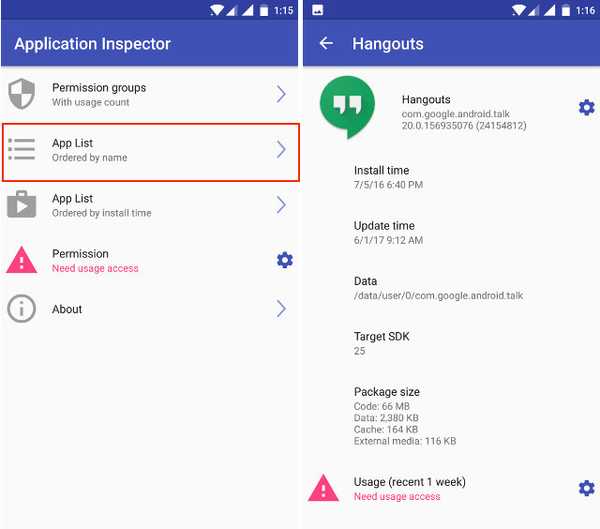
2. Ora collega il telefono al computer e seleziona la modalità di trasferimento file.
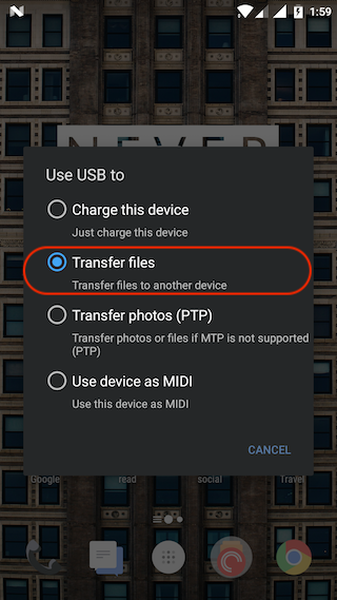
3. Per verificare che il dispositivo sia stato identificato dal programma ADB, apri il Terminale / Prompt dei comandi e inserisci il codice seguente e premi invio / ritorno.
dispositivi adb
Dopo aver eseguito il comando, sarai in grado di vedere un codice alfanumerico che rappresenta il tuo dispositivo e la parola dispositivo scritta accanto ad esso.

4. Ora, inserisci il comando shell adb per accedere alla modalità shell. Ora dovresti essere in grado di vedere il nome del tuo dispositivo.
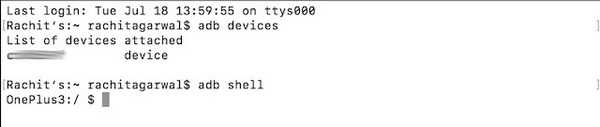
5. Ora per disinstallare l'app, basta copiare e incollare il seguente comando.
pm uninstall -k --user 0
Sostituisci il bloccare con il percorso per la tua app. Ad esempio, nel codice sotto il percorso mostrato è per l'app Hangouts. Allo stesso modo, il tuo dipenderà dall'app che desideri disinstallare.
pm uninstall -k --user 0 com.android.google.talk
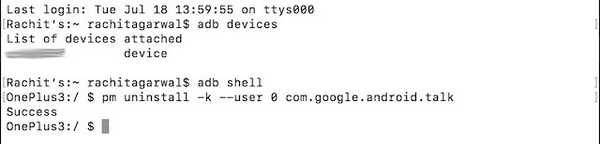
6. Ora non resta che premere invio / ritorno e l'app verrà disinstallata e vedrai la parola "Successo" sul terminale / prompt dei comandi come mostrato nella figura sopra. Congratulazioni, l'app è ora disinstallata. Giusto per essere sicuri, cerchiamo l'app sul telefono.
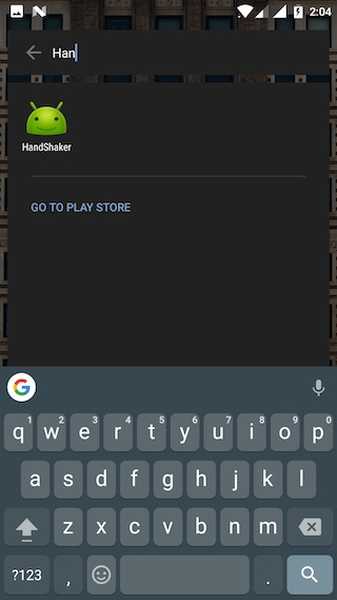
Allo stesso modo, immettere il percorso delle app che si desidera disinstallare una per una e liberarsene. Come ho detto prima, se si elimina un'app per errore, è possibile riportarlo eseguendo il "Factory Reset" del tuo telefono.
VEDERE ANCHE: Come abilitare la modalità Immersive a livello di sistema su qualsiasi telefono Android
Rimuovi Bloatware su Android senza root
Bloatware toglie la nuova sensazione associata a uno smartphone Android quando lo acquisti. L'hardware è tutto nuovo e brillante mentre il software si sente già utilizzato. Non solo, sprecano spazio e ti infastidiscono di tanto in tanto. È tempo di salutare quelle fastidiose app. Disinstallali e rendi il tuo telefono nuovo di zecca proprio come quelli su Android. Qual è la peggior app di cui vuoi sbarazzarti? Facci sapere nella sezione commenti qui sotto.















